IPhoneのモバイルデータ統計を自動的にリセットする方法

iPhoneのモバイルデータ統計を自動的にリセットする方法について詳しく解説します。ショートカットを利用して手間を省きましょう。
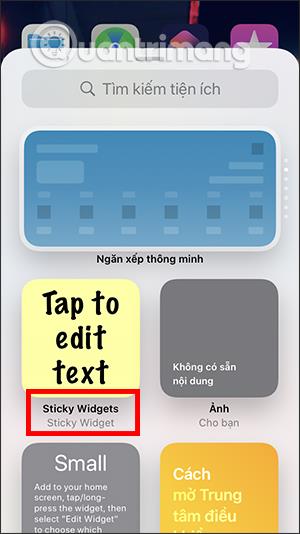
iPhone にはシステムのメモ アプリケーションが組み込まれており、ユーザーは追加の用途のためにiPhone 上に多くのメモを取るアプリケーションも持っています。ただし、基本的に使用するには、アプリケーションを開いてメモを書いたり、コンテンツを表示したりする必要があります。 iPhone のホーム画面に直接メモを表示したい場合は、iOS 14 へのインストールをサポートする Sticky Widgets アプリケーションをインストールできます。このアプリケーションは、さまざまなサイズで iPhone または iPad のホーム画面にメモを追加するのに役立ちます。メモに挿入する色や絵文字も選択できます。以下の記事では、iPhone で Sticky Widgets アプリケーションを使用する方法を説明します。
iPhone画面でメモを作成する手順
ステップ1:
以下のリンクに従って、Sticky Widgets アプリケーションを iPhone にインストールします。
ステップ2:
iPhone のホーム画面に戻り、画面を長押しして、プラス アイコンを選択します。次に、Sticky Widgets ユーティリティをクリックします。ウィジェットのサイズを選択し、[ウィジェットの追加]をクリックします。
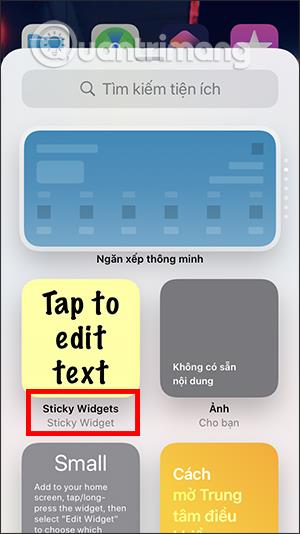
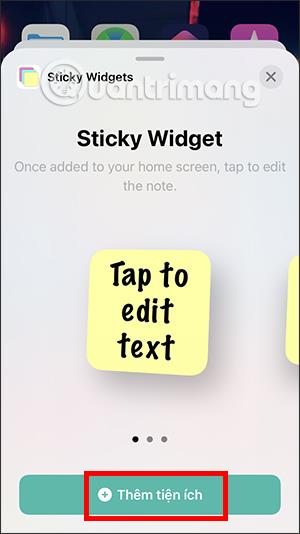
ステップ 3:
すぐにメモ ユーティリティが画面に表示されます。メモをクリックしてメモの内容を入力します。メモを書くためのインターフェイスを表示します。無料版では、現在のインターフェイスのみを使用でき、それ以上のカスタマイズはできないことに注意してください。さらに多くの機能のロックを解除してインターフェースを変更するには、お金を費やす必要があります。
その結果、メイン画面にメモが表示されます。編集する場合は、メモ ユーティリティをクリックして内容を入力し、[保存] をクリックして保存します。
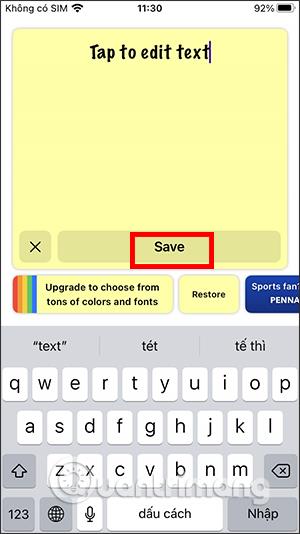
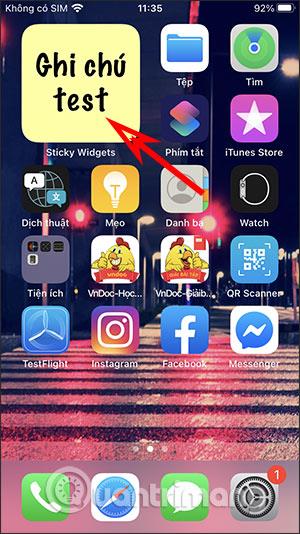
続きを見る:
iPhoneのモバイルデータ統計を自動的にリセットする方法について詳しく解説します。ショートカットを利用して手間を省きましょう。
Zen Flip Clock アプリケーションは、iPhoneユーザーがフリップ時計を簡単に設定するための優れたオプションを提供します。
サッカー愛好家なら、このライブアクティビティ機能を活用し、iPhoneのロック画面に2022年ワールドカップのスコアを表示する方法をチェックしましょう。
初めての iPhone にインストールした最初の iOS アプリが何だったのか気になりますか?この記事では、その確認方法を詳しく解説します。
Apple がリリースしたばかりの iOS 16 バージョンには興味深い機能がたくさんありますが、Android で見たことのある機能もいくつかあります。
この記事では、iPhoneでビデオを自動的に繰り返す方法を詳しく解説します。ループ再生の手順を簡潔に説明し、便利なヒントも紹介します。
この記事では、iPadのNoteアプリで手書きのメモをコピーして貼り付ける最も簡単な方法を紹介します。iPadを使って手書きをデジタル化する方法を学びましょう。
iPhoneのメモに署名を挿入する方法をご紹介します。この機能は文書の保護に役立ち、コンテンツの盗用を防ぎます。
iPhoneでイベントカレンダーをロック画面に表示し、必要なときに簡単に確認できる方法を紹介します。今後のスケジュールを忘れないために、カレンダーのアプリケーションを活用しましょう。
iPad用Safariブラウザで、お気に入りバーを簡単に管理する方法について詳しく説明します。お気に入りバーを表示することで、ウェブサイトへのアクセスがより便利になります。








